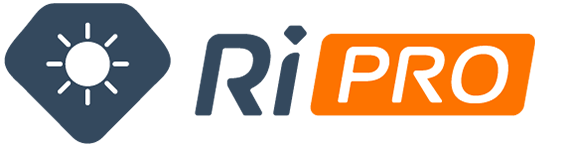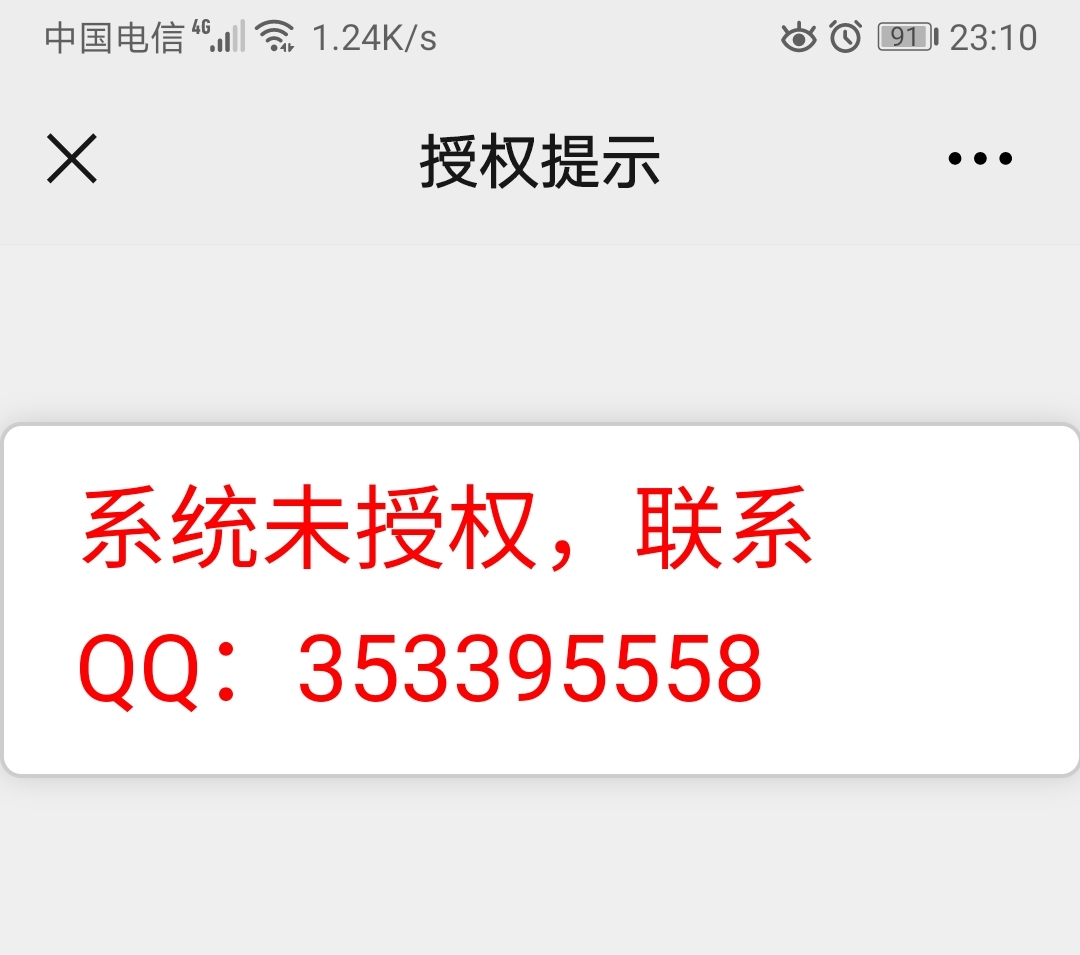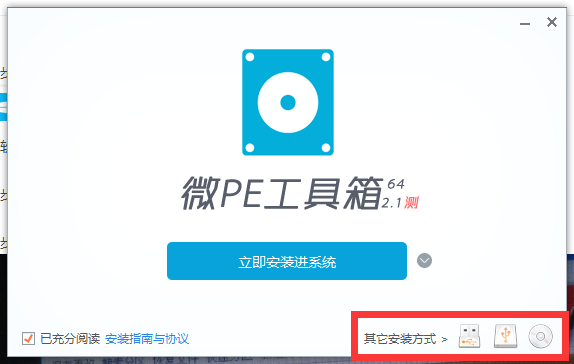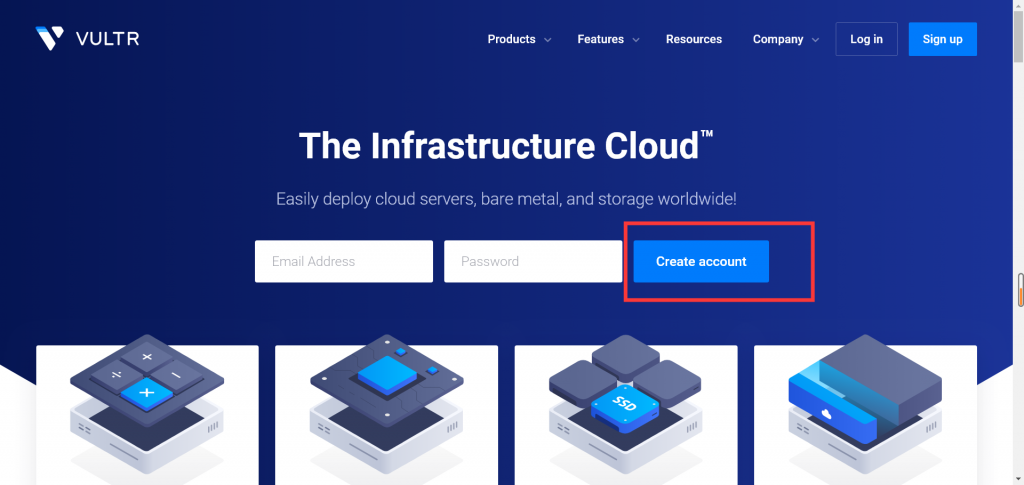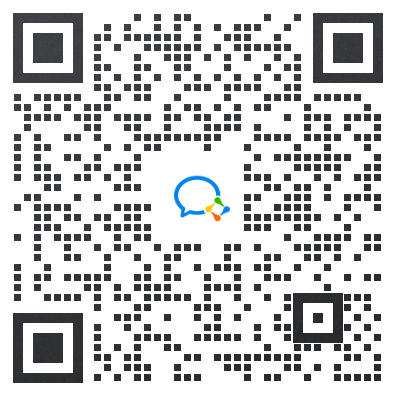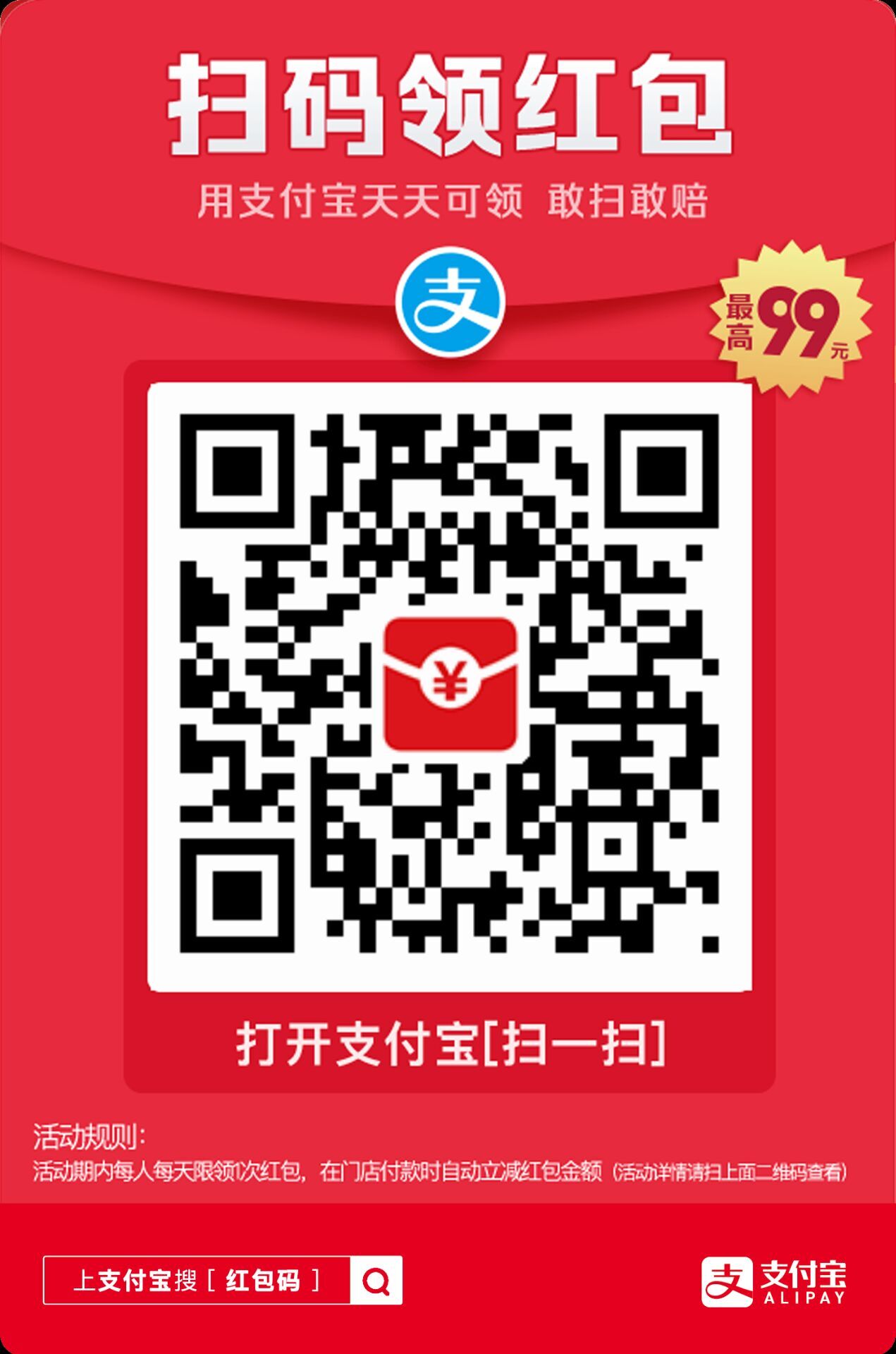搭梯子教程 (科学上网) — CentOS7 SS
很多 IT 行业的新人, 在工作或者学习中, 经常需要查看国外的一些技术网站, 但是由于一些限制很多网站都无法访问, 特别是对于 Android 的开发者来说, 虽然现在 Android 已经有国内官网, 但是还是有很多其他的技术信息在国内的官网上无法找到, 本文就教大家如何通过搭梯子实现访问这些网站的方法, 希望大家在学习研究的时候, 少走一些弯路.
本文介绍的是: 如何在 CentOS7 服务器上部署 Shadowsocks 实现梯子功能.
一, 购买服务器
要搭梯子首先得需要一个海外的 VPS, 这里我用的是 Vultr https://www.bzblg.com/go/vultr3 , 经过对比 Vultr 的性价比很高, 最便宜的 2.5 刀, 500G 流量, 而且可以用支付宝来支付.
1, 注册:
点击注册 https://www.bzblg.com/go/vultr3
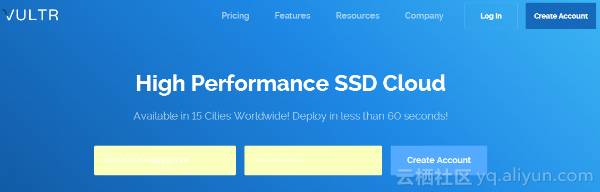
2, 充值: Vultr 可以选支付宝来充值, 支付宝最低充值 10 刀
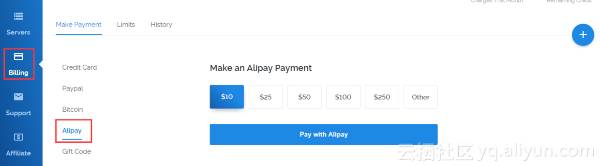
3, 充值完成后, 点 Servers, 点右上角的加号来添加服务器
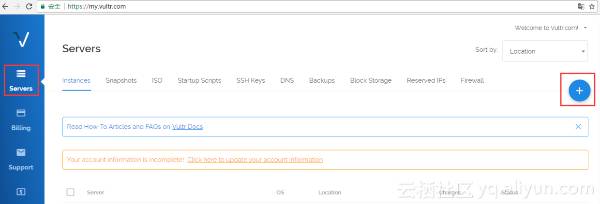
然后选择服务器位置, 配置以及系统版本, 这边有个网址大家可以测试下下载速度, 根据速度选择合适的服务器位置, 目前 2.5 美元的只有 IPV6, 大家不放心的话 可以选 5 美元的:
测速地址
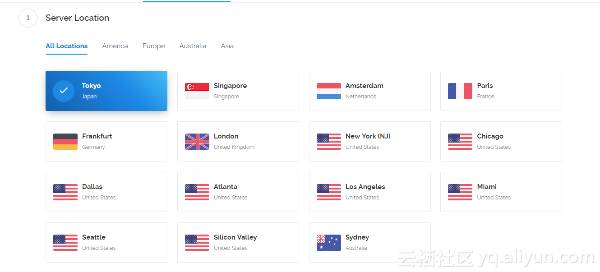
系统的话, 选择 CentOS7
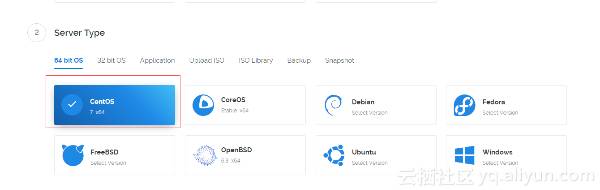
接下来是选择价格, 选完直接点右下角的购买就可以了, 其他选项可以不管. Vultr 购买完不会马上扣你钱, 它是按小时收费的, 用多久收多少, 不用可以直接停掉
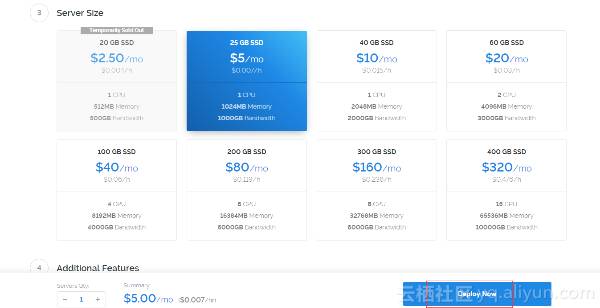
4, 服务器购买完成后, 等几分钟, 等创建好之后点进去看详情, 记住 IP 地址, 用户名和密码.
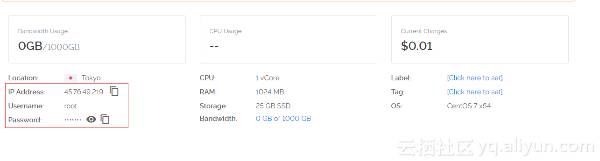
二, 配置服务器
1, 首先我们要做的是连接服务器, 我们需要一个 SSH 客户端来连接, 我这边用的是 putty(文末附工具下载地址), 打开 putty 后输入服务器的 ip 地址点 open 就可以了, 然后输入用户名和密码 (鼠标右键是粘贴) 就进去到你的远程服务器了.
2, 安装 python, 安装过程遇到 Y/n 的一律输入 Y(按顺序执行下面命令):
yum install python-setuptools
3, 安装 pip, 依次执行下面几个命令:
- wget https://pypi.python.org/packages/source/p/pip/pip-1.3.1.tar.gz –no-check-certificate
- tar –xzvf pip–1.3.1.tar.gz
- cd pip–1.3.1
- python setup.py install
4, 安装 Shadowsocks:
pip install shadowsocks
出现 Successfully installed shadowsocks-XXX 说明安装成功了
5, 按顺序执行下面命令, 在 / etc 目录下新建文件夹 \”shadowsocks\”, 然后在 shadowsocks 文件夹下新建文件 \”config.json\”:
- mkdir /etc/shadowsocks
- vi /etc/shadowsocks/config.JSON
输入完上面命令之后出现的页面, 就相当于 Windows 中的记事本. 最下一行提示我们当前这个文件是新建的.
在这个视图中有如下几个按键需要记住 \”i\”: 按键盘上的 i 键, 窗口最底下显示 \”insert\”, 表示当前文件可编辑.\”Esc\”: 编辑完之后按 Esc 退出编辑模式.\”:\”: 半角的冒号, 在非编辑模式下按键盘上的冒号(半角), 可以进入输入命令的模式.\”w\”: 在命令模式中输入 w 并回车, 窗口最下显示 \”written\”, 表示所做的更改已保存.\”q\”: 在命令模式中输入 q 并回车, 可以退出当前的编辑器.
config.JSON 的内容如下:
- {
- \”server\”:\”0.0.0.0\”,
- \”server_port\”:8388,
- \”password\”:\”your_password\”,
- \”timeout\”:600,
- \”method\”:\”aes-256-cfb\”,
- \”fast_open\”: false
- }
\”server\”: 是你 Vultr 服务器的 ip 地址
\”server_port\” 和 \”password\” 可以根据自己的要求设定
如果需要同时开多个端口, config.JSON 的内容可以设置如下:
- {
- \”server\”:\”0.0.0.0\”,
- \”port_password\”: {
- \”8888\”: \”your_password1\”,
- \”8889\”: \”your_password2\”
- },
- \”timeout\”:600,
- \”method\”:\”aes-256-cfb\”,
- \”fast_open\”: false
- }
6, 执行以下命令启动 Shadowsocks:
ssserver -c /etc/shadowsocks/config.JSON -d start
如果停止 Shadowsocks 执行如下命令(此步不需要执行):
ssserver -c /etc/shadowsocks/config.JSON -d stop
7, 设置 Shadowsocks 开机自启动
执行下面的命令, 创建 shadowsocks.service 文件:
vi /etc/systemd/system/shadowsocks.service
shadowsocks.service 的内容如下:
- [Unit]
- Description=Shadowsocks
- After=network.target
- [Service]
- Type=forking
- PIDFile=/run/shadowsocks/server.pid
- PermissionsStartOnly=true
- ExecStartPre=/bin/mkdir –p /run/shadowsocks
- ExecStartPre=/bin/chown root:root /run/shadowsocks
- ExecStart=/usr/bin/ssserver —pid–file /var/run/shadowsocks/server.pid –c /etc/shadowsocks/config.JSON –d start
- Restart=on–abort
- User=root
- Group=root
- UMask=0027
- [Install]
- WantedBy=multi–user.target
设置文件权限:
chmod 755 /etc/systemd/system/shadowsocks.service
启动服务:
- systemctl start shadowsocks
- systemctl enable shadowsocks
8, 开启配置端口(以 8888,8889 端口为例):
- firewall–cmd —zone=public —add–port=8888/tcp —permanent
- firewall–cmd —zone=public —add–port=8889/tcp —permanent
- firewall–cmd —reload
三, Final
好了, 到此, 你的梯子已经搭好了, 你现在只要去下载 shadowsocks 的客户端填上 Config.JSON 中的 ip 地址, 端口号, 以及密码就可以了.
大家如果有遇到问题可以关注本博客其他文章, 以后会持续更新
联系方式: 931003200
Putty 下载地址:
- Windows:https://www.chiark.greenend.org.uk/~sgtatham/putty/latest.html
- Mac:https://putty-for-mac.soft32.com/
shadowsocks 客户端下载地址:
- Windows
- https://github.com/shadowsocks/shadowsocks-windows/releases
- Mac OS X
- https://github.com/shadowsocks/ShadowsocksX-NG/releases
- Linux
- https://github.com/shadowsocks/shadowsocks-qt5/wiki/Installation
- https://github.com/shadowsocks/shadowsocks-qt5/releases
- iOS
- https://itunes.apple.com/app/apple-store/id1070901416?pt=2305194